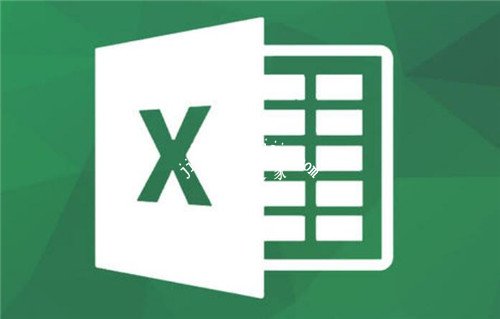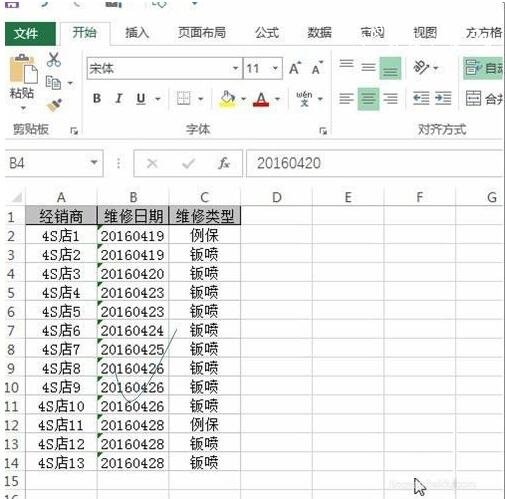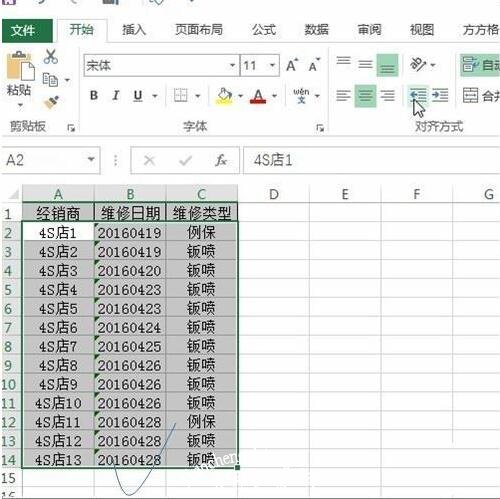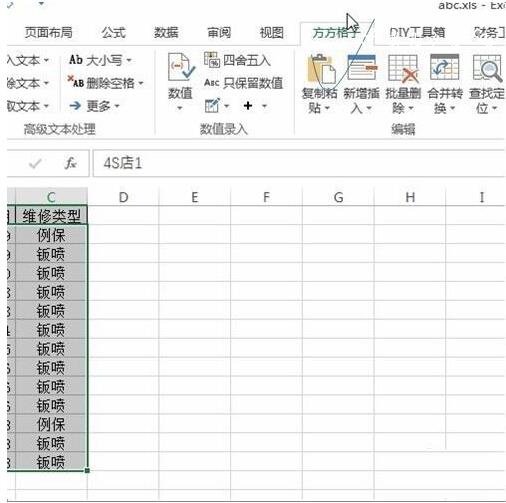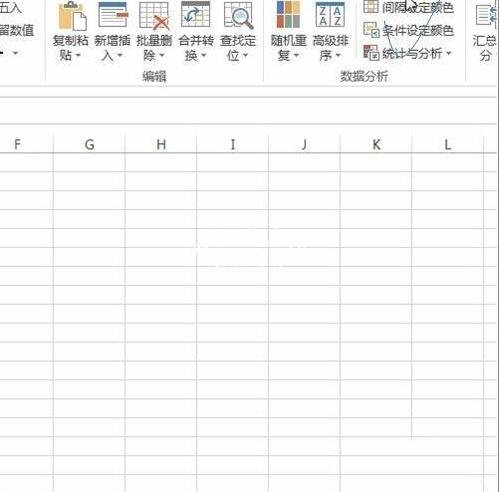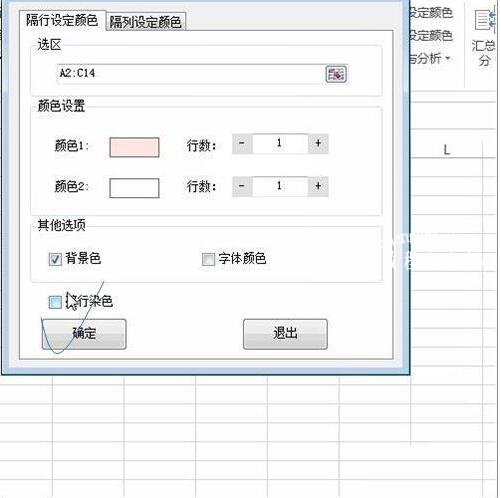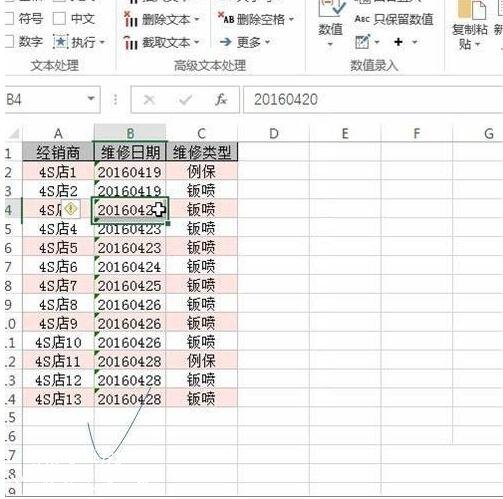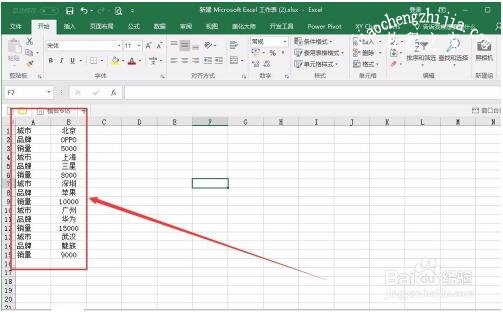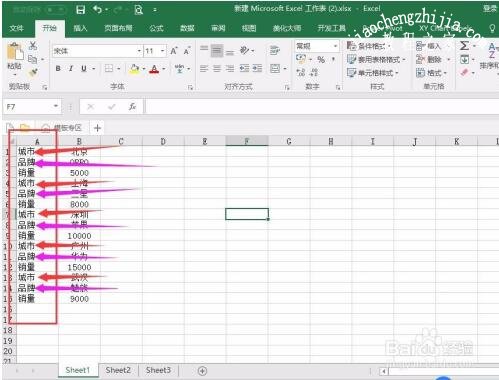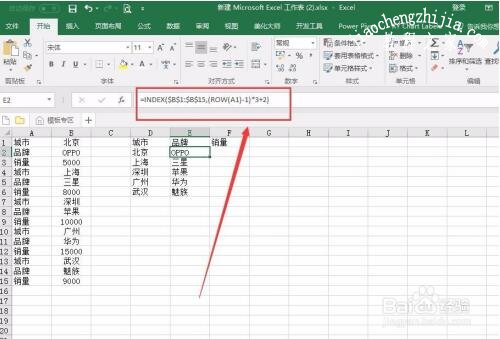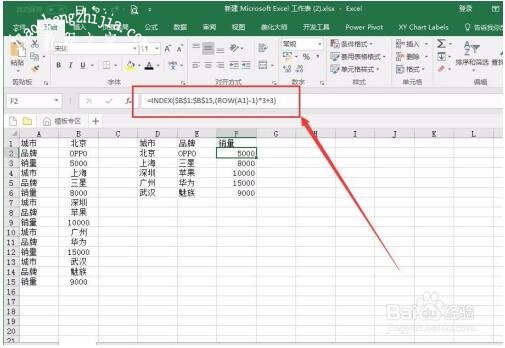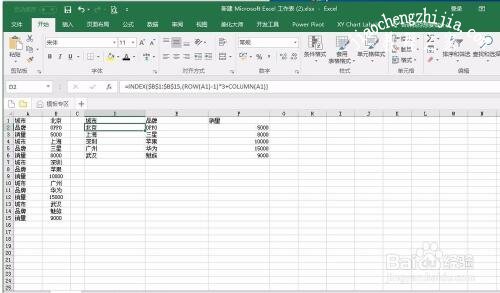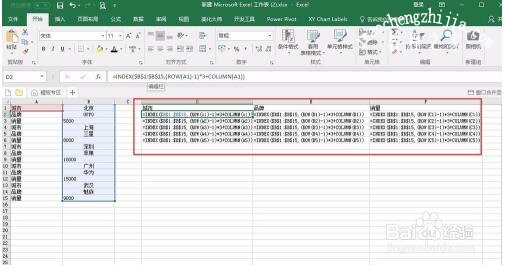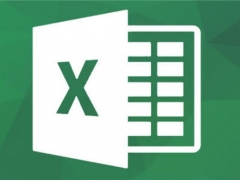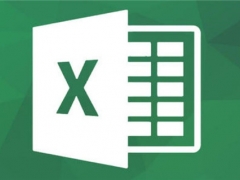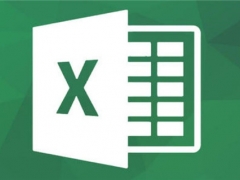excel怎么设置间隔填充颜色 excelk间隔提取数据的设置方法
很多用户在使用ecxel编辑数据表格时,有时候需要填充颜色,并且需要按照指定的间隔行数填充,那么如何设置excel按照间隔进行颜色填充呢?方法很简单,下面小编为大家带来excel设置间隔填充颜色的详细步骤教程,不懂的朋友可以查看教程学习下。
excel怎么设置间隔填充颜色
1、第1步:打开数据表格,如下图所示:
2、第2步:选中数据区域,如下图所示:
3、第3步:选择方方格子按钮,如下图所示:
4、第4步:选择间隔设定颜色按钮,如下图所示:
5、第5步:弹出对话框,将整行填充去掉,如下图所示:
6、第6步:确定后即可看到填充效果:
相关知识阅读:excelk间隔提取数据的设置方法
以下表为例,需要将A列和B列两列数据进行隔行提取。
首先我们需要观察原数据区域。通过观察可以发现城市、品牌、销量都是每隔三行重复一次。因此我们按照等差数列思路进行提取即可。
我们可以使用INDEX函数和ROW函数来进行数据提取。
在D2单元格输入=INDEX($B$1:$B$15,(ROW(A1)-1)*3+1)然后下拉填充即可。
我们将依次将1、2、3带入ROW(A1)-1)*3+1中计算可以得到结果1、4、7,正好对应城市名称。
同理我们在E2单元格输入公式=INDEX($B$1:$B$15,(ROW(A1)-1)*3+2)
在F2单元格输入公式=INDEX($B$1:$B$15,(ROW(A1)-1)*3+3)
然后下拉填充。
使用这种填充方式需要在D列、E列、F列逐个输入公式。我们可以用公式
=INDEX($B$1:$B$15,(ROW(A1)-1)*3+COLUMN(A1))来替代。
使用COLUMN函数可以返回数据所在列,和ROW函数作用恰好相对。
之后下右、向下快速复制即可生成数据区域。
我们可以使用CTRL和~组合按键查看数据区域公式。
以上便是‘excel怎么设置间隔填充颜色 excelk间隔提取数据的设置方法’的全部内容了,希望可以为大家带来帮助,如果你还想了解更多关于excel表格的使用技巧,可以进入教程之家网了解一下。